Salah satu rintangan terbesar bagi saya dalam mencoba Chrome OS adalah kesadaran bahwa saya harus menyesuaikan cara saya bekerja di sekitar antarmuka. Saya pikir mungkin karena Chrome OS agak, secara tangensial terkait dengan Android - atau, setidaknya, karena berasal dari Google - saya akan segera memahami mekanismenya. Berdasarkan pengalaman saya saat ini, saya dapat memberi tahu Anda bahwa bukan itu masalahnya.
Saya juga menghadapi sedikit kurva pembelajaran dengan perangkat keras Chromebook Flip, karena saya telah menghabiskan sebagian besar hidup laptop saya dengan berbekal sesuatu dari Apple Store. Terlepas dari beberapa keakraban layar menu dan layanan yang terhubung langsung ke Chrome OS, ini adalah binatang baru yang belum saya jinakkan.
Lebih: Buku Harian Chromebook Bagian 1: Cara saya belajar hidup dengan Chrome OS
Cara hidup baru
Saya tahu, saya tidak bisa lebih dramatis. Tetapi Chrome OS bukanlah Mac atau Windows, yang telah saya gunakan secara menyeluruh dan melalui begitu banyak iterasi. Saya akrab dengan nuansa mereka. Saya dapat mengingat perintah mereka dengan hati, atau mendiagnosis mereka jika terjadi kesalahan. Dan meskipun ini adalah kolom tentang
mencoba hal baru, sebenarnya saya takut akan perubahan, terutama jika terkait dengan kehidupan teknologi saya.Trackpad Flip yang sedikit lamban terasa lebih lambat dibandingkan dengan MacBook Pro Apple.
Urutan pertama bisnis saya adalah menyiapkan Chromebook sehingga saya dapat dengan mudah mengajukan cerita di sini tanpa menjadi lambat turun oleh trackpad Flip yang sedikit lamban, yang agak mengecewakan mengingat berapa banyak yang saya habiskan untuk laptop. Bahkan dengan pengaturan sensitivitas yang disetel ke titik tertinggi, pelacakan sebenarnya berombak, terutama dibandingkan dengan kelancaran trackpad di MacBook Pro. Katakan apa yang Anda inginkan tentang Apple, tetapi trackpadlah yang membuat saya tetap membeli perangkat keras Cupertino yang mahal. Untungnya, ada tampilan layar sentuh sebagai cadangan saat menggunakan trackpad benar-benar menjengkelkan, tetapi alur kerja saya terutama berpusat pada penggunaan mouse. Saya bahkan tidak dapat menggunakan mouse Logitech MX Anywhere saya karena Chromebook tidak memiliki USB. (Untuk itu, ada yang punya saran untuk mouse Bluetooth yang terjangkau?)
Trik untuk Chrome OS (menurut saya) adalah melengkapi diri Anda dengan aplikasi yang tepat sejak awal, jadi saya melanjutkan berburu aplikasi. Saya menemukan editor teks yang layak disebut Teks yang dapat saya gunakan untuk membuka file teks dari Dropbox saya, dan saya mengunduh Microsoft Word untuk yang lainnya. (Saya menggunakan Grammarly di browser Chrome untuk membantu saya mengatasi kesalahan tata bahasa dan ejaan setelah saya berada di CMS. Menulis adalah proses beberapa langkah!) Lalu, saya meraih Snapseed dan Adobe Lightroom dari Play Store untuk membantu dengan gambar.
Keyboard Chromebook Flip yang lembut dan hampir seperti beludru adalah teman menulis yang bagus.
Bagian menulis dari pekerjaan saya - itu mudah dilakukan di Chromebook. Anda memiliki Google Docs, berbagai editor teks, dan Microsoft Word yang sudah tersedia. Keyboard Chromebook Flip yang lembut dan hampir seperti beludru juga merupakan teman menulis yang bagus, dan saya dapat dengan jujur mengatakan ini adalah perangkat keras paling nyaman yang pernah saya ketik. Bagian yang sulit adalah mengedit foto.
Saya tidak memiliki plug-in USB yang kompatibel dengan USB Type-C (seperti ini dari Anker) tersedia, jadi saya mengambil adaptor kartu SD yang saya miliki dengan kartu microSD 64GB di bagian dalam. Saya menggunakannya untuk mengambil gambar dengan DSLR saya, dan kemudian mengeluarkan kartu microSD dan memasukkannya ke dalam pembaca kartu bawaan Chromebook. File-file itu mudah dilihat dengan penjelajah file bawaan Chrome OS, tetapi di sanalah saya sedikit tersandung.
Saya ingin mengedit foto - Anda tahu, membuatnya terlihat bagus. Proses saya yang biasa di mesin Windows atau Mac adalah mengedit di Lightroom, dan kemudian membukanya di Photoshop untuk memotong dan menyimpan untuk web (Saya yakin Anda memiliki cara yang lebih mudah untuk mengedit foto, tetapi ini telah menjadi proses saya selama hampir lima tahun dan saya tidak berencana untuk mengubahnya sekarang). Tapi di Chrome OS, saya bahkan tidak bisa membuka foto di Lightroom. Rupanya, Lightroom belum secara inheren menawarkan akses kartu SD di Chrome OS, jadi ada batasan besar untuk mengunduhnya dari Play Store dan mencoba menggunakannya sebagai editor default.
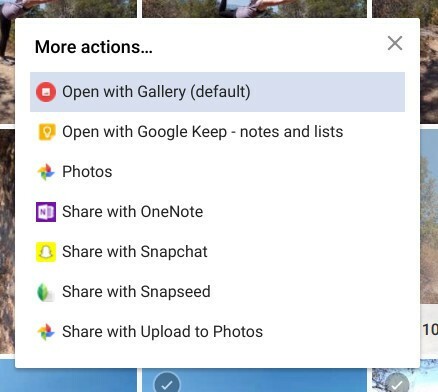
Saya akhirnya mengedit foto dengan Adobe Photoshop Express dan Snapseed - yang pertama untuk pengeditan dasar dan yang kedua untuk penyesuaian gambar tertentu. Mengunggahnya ke CMS juga baik-baik saja; Saya melakukan semuanya di browser Chrome apa adanya, jadi pengalaman itu tidak jauh berbeda.
Intinya begini: Ada selalu sedikit kurva belajar dengan sesuatu yang baru, meskipun itu sedikit berbeda dari yang biasa Anda lakukan. Tetapi hal yang menyenangkan tentang Chrome OS adalah ia mendengarkan kembali ke Android. Semua bagian yang menyatukan produk Google ada di sana, tetapi seperti pengalaman Android, terserah pengguna letakkan di awal waktu untuk menyesuaikan berbagai hal dan menginstal aplikasi yang tepat yang akan membantu memulai sesuatu alur kerja.
Pikiran lain:
- Dalam pencarian saya untuk menemukan editor teks yang layak - Aku seharusnya bertanya pada Jerry - Saya belajar mengetik itu
data: teks / html,akan memunculkan editor teks di dalam browser Chrome. Rapi. - Trackpad pada Asus Chromebook Flip khusus ini hampir... sangat buruk? Saya tahu, itu kata yang kuat, tetapi saya semakin frustrasi mencoba menggunakannya setiap hari. Ya, ya, saya memiliki layar sentuh, tetapi terkadang saya hanya ingin menggunakan milik saya laptop seperti itu - laptop.
- Seseorang bertanya kepada saya apakah saya akan membeli Chromebook melalui tablet Android mandiri, yang saya jawab "sama sekali tidak". Masalahnya, Chromebook akan cocok dengan peran yang sangat khusus dalam hidup saya, dan itu akan menjadi pengarsipan seluler saya mesin. Ini adalah bonus yang dibalik ke mode tablet, dan itu membuat hal-hal seperti jurnal digital dan memainkan beberapa game Android terasa alami. Namun ini masih merupakan komputer yang berat dan Anda tidak dapat memeluk Chromebook seperti yang Anda bisa dengan tablet. Maksudnya kamu bisa, hanya saja berbeda. Kamu tahu apa maksudku?
- Untuk itu, pertimbangkan 2-in-1 jika Anda mempertimbangkan Chromebook. Memiliki fungsionalitas tablet itu LUAR BIASA dan membuat hidup dengan komputer lebih mudah karena sifatnya yang mudah dibentuk.
- Chrome OS memang memiliki layar terpisah! Saya menggunakan fitur ini terus-menerus di Windows, dan saya senang melihat fitur ini juga ada di sini. Bahkan ada pintasan praktis untuk menyematkan: ALT + [atau ALT +] untuk setiap sisi layar yang sesuai. Mode layar terpisah tidak dapat digunakan saat Anda beralih ke mode tablet.
